


在使用 Windows 10 操作系统时,有些用户可能会遇到关闭 Edge 浏览器时总是弹出“要关闭所有标签页吗”的提示,这种情况可能会影响用户体验和操作流畅性。如果您不希望每次关闭 Edge 浏览器时都被询问是否关闭所有标签页,那么您可以通过简单的设置来取消这个提示。在本文中,我们将介绍如何在 Windows 10 中取消关闭 Edge 浏览器时的“要关闭所有标签页吗”提示,让您更加方便地关闭浏览器而不受干扰。

具体如下:
设置方法一:
在弹出的窗口中勾选【总是关闭所有标签页】然后点击【全部关闭】即可!
设置方法二:
1、Win+R 调出运行,然后输入regedit 回车打开注册表;
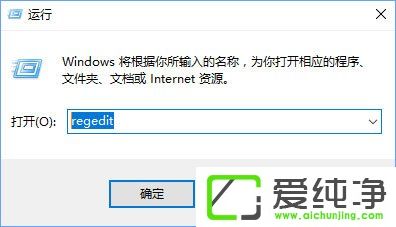
2、打开注册表之后点“编辑”—“查找”—输入“asktoclosealltabs”,点击查找下一个;
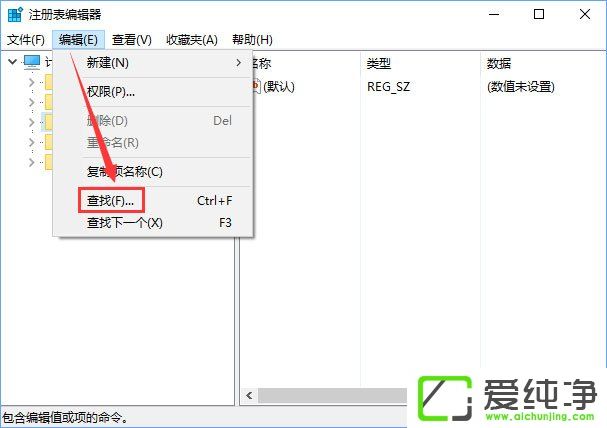
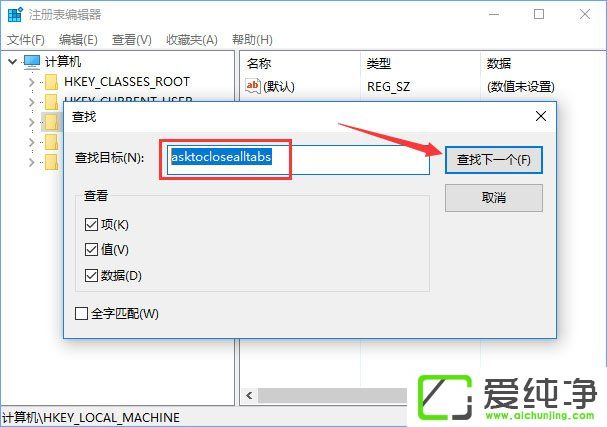
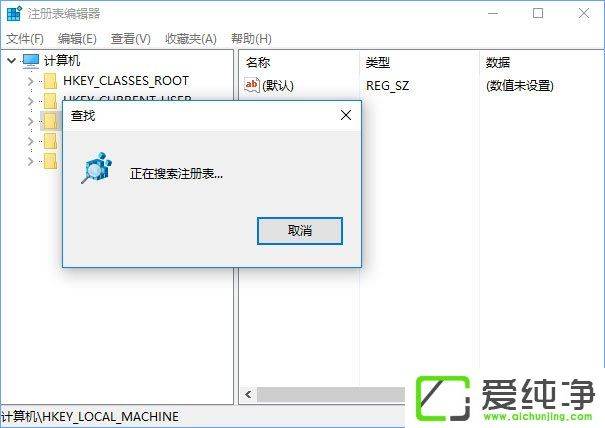
3、双击打开asktoclosealltabs,将数值数据修改为0 即可。
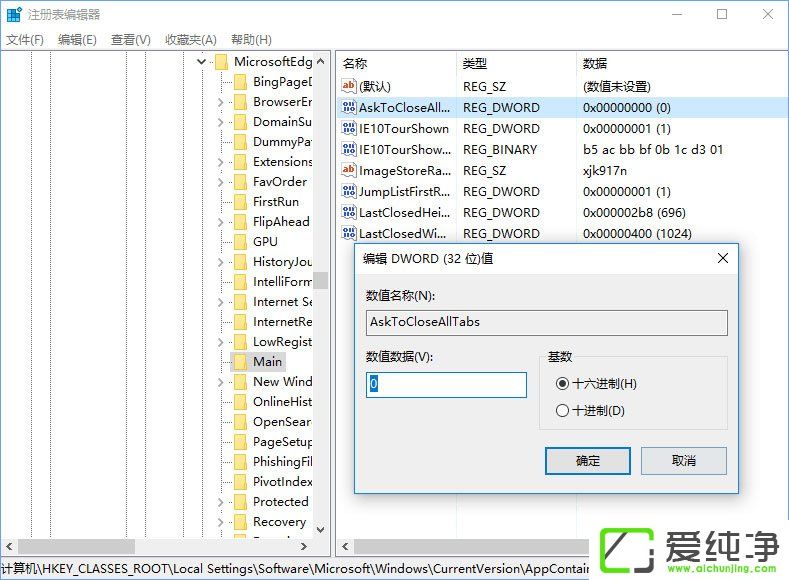
4、若需要恢复,直接将数值数据修改成1 即可。
通过本文所提供的方法,您现在应该已经学会了如何在Windows 10系统中取消关闭Edge浏览器时弹出的“要关闭所有标签页吗”的提示。这个简单的设置调整可以让您的浏览体验更加流畅,避免了不必要的弹窗干扰。然而,请记得关闭浏览器时确保您不会丢失重要的标签页内容。
| 留言与评论(共有 条评论) |